数据恢复精灵恢复整个磁盘文件的操作流程
数据恢复精灵有许多优点,不少网友都入手了,今天就讲解数据恢复精灵恢复整个磁盘文件的操作流程,一起去看看数据恢复精灵恢复整个磁盘文件的操作步骤吧,相信会有帮助哦。
数据恢复精灵恢复整个磁盘文件的操作流程

1、打开数据恢复精灵,然后在其界面打开“恢复整个磁盘的文件”功能;
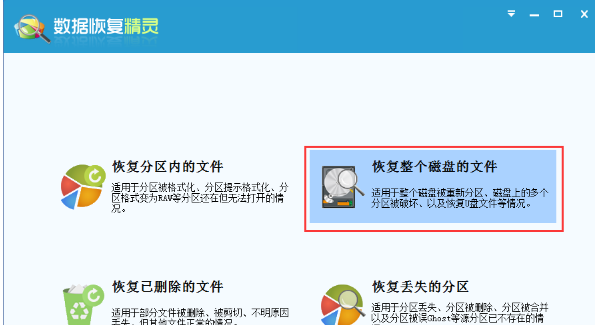
2、打开后在弹出界面的左侧选择想要恢复文件的分区所选分区的有关信息将显示在右边的窗口中,选择好后点击“下一步”;
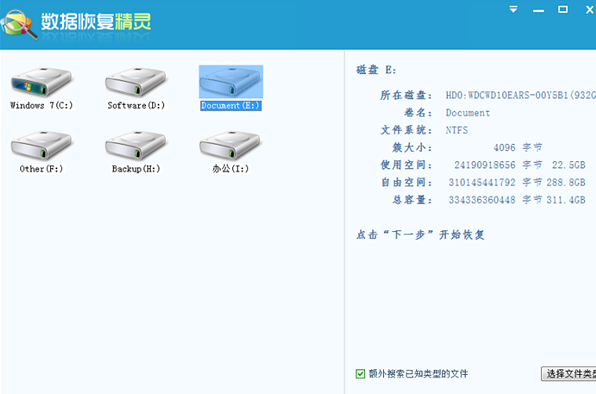
如果所选分区的文件系统是FAT32或FAT16格式,右侧窗口的底部会显示“搜索更早以前删除的文件”复选框。如果您想恢复更早以前删除的文件,可以勾选它。
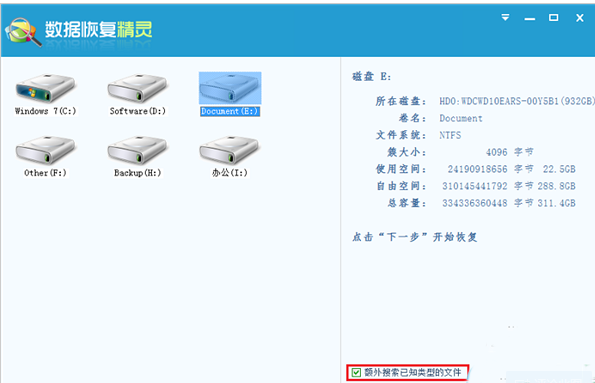
3、搜索并选择要恢复的文件,确认选定的分区是您要恢复文件的分区,点击“下一步”按钮。数据恢复精灵软件将开始扫描该分区,进入下一步:“搜索并选择要恢复的文件”。
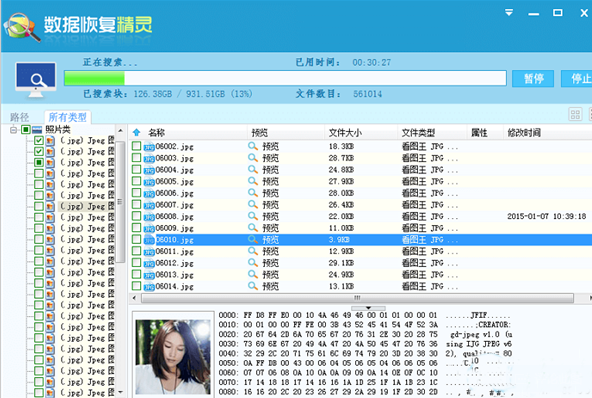
4、如果要列出其它所有文件,包括正常的文件,请在扫描结束后点击“过滤文件”,通过过滤窗口勾选“正常文件”复选框,然后点击“刷新”按钮。正常文件没有复选框,不能被选择。
如果只需要恢复一部分文件,也可以通过设置过滤器中的文件名支持通配符、文件属性、文件大小和时间来过滤要恢复的文件,设置好后点击"过滤"按钮即可。如下图:
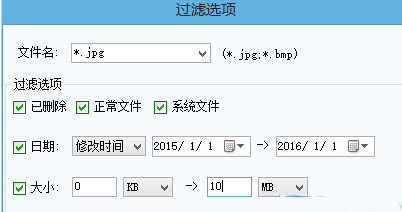
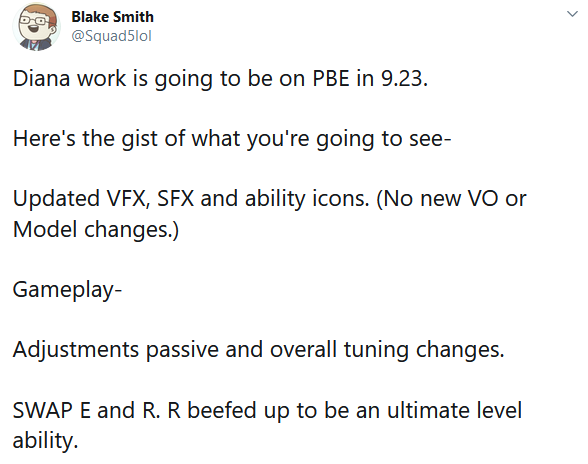
 0
0 
 0
0 
 0
0 
 0
0 
 0
0 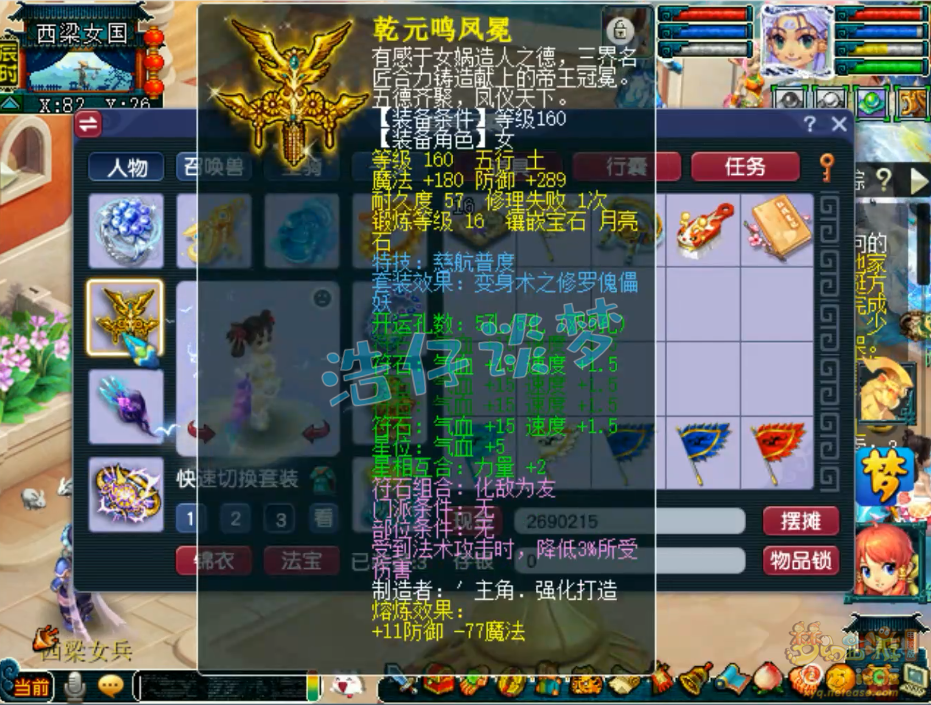
 0
0 
 0
0 
 0
0 
 0
0 
 0
0